Localizați dispozitivul meu Samsung Galaxy | Samsung France, SmartThings Găsește funcția | Aplicații și servicii | Samsung ca_fr
SmartThings găsesc funcție
Versiune Android 8
Localizați dispozitivul meu Samsung Galaxy
Ți -ai pierdut smartphone -ul, tableta, ceasul conectat sau căștile ?
Samsung oferă mai multe servicii care vă permit să găsiți dispozitivele Galaxy:
Ceas Galaxy Watch conectat
Versiune Android 8
Versiune Android 8
sau mai târziu
Modele Buds Plus
Muguri vii și muguri pro
Urmărirea mobilă
Observat: Smartthings găsesc De asemenea, vă permite să blocați sau să deblocați dispozitivul, să vă salvați datele sau să le ștergeți de la distanță. Pentru a afla în detaliu toate acțiunile cu care puteți efectua Smartthings găsesc, Consultați întrebările noastre frecvente dedicate.
Dacă ați pierdut unul dintre dispozitivele dvs., nu vă panicați ! Deschideți aplicația SmartThings și utilizați SmartThings Find pentru a o localiza. Astfel, toate dispozitivele conectate la contul dvs. Samsung vor apărea pe un card, astfel încât să știți cu exactitate unde sunt acestea.
Observat: Pentru a utiliza acest serviciu, trebuie să permiteți aplicației să vă acceseze poziția.
Activați funcția Find SmartThings
Pentru a face acest lucru, trebuie să instalați mai întâi aplicația SmartThings și apoi să începeți funcția SmartThings Find. Odată instalat, deschideți aplicația Smartthings și urmați pașii de mai jos:
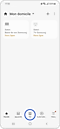
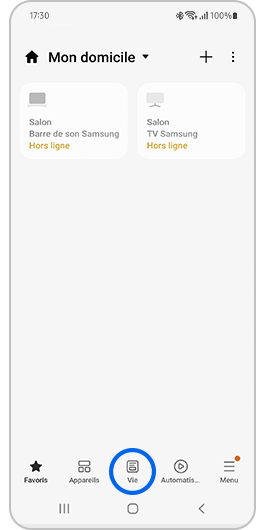
1. Selectați fila Viaţă.
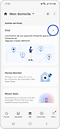
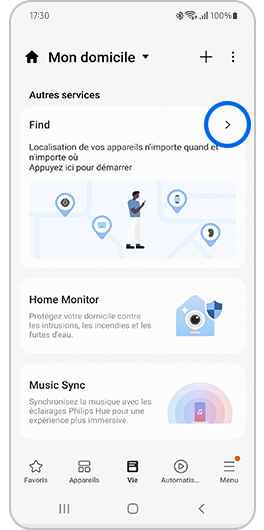
2. Derulați în jos ecranul și apăsați categoria Găsi În Alte servicii.
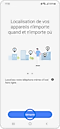
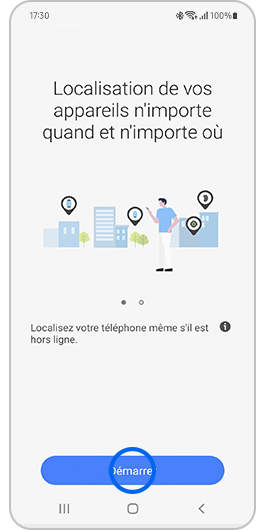
3. Apoi apăsați Pentru a începe.
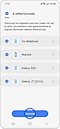
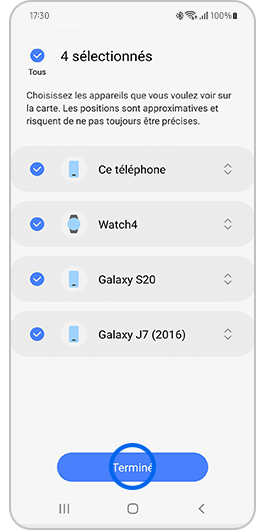
4. Selectați dispozitivele pe care doriți să le localizați și apoi apăsați Terminat.
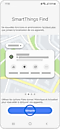
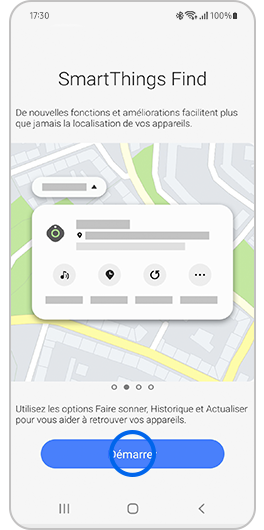
5 Apăsați din nou Start.
Odată ce se găsește SmartThings este activat
Este afișat un card. Parcurgeți lista de dispozitive care apar în partea de jos a ecranului pentru a vedea poziția lor.
- Aveți opțiunea de a suna dispozitive geololocate apăsând A suna.
- Apăsați pictograma Meniul Pentru a afișa lista dispozitivelor conectate.
- Prin apăsarea pictogramei Mai mult Vor apărea următoarele opțiuni:
- Caută : servește pentru a scana împrejurimile. Dacă dispozitivul este detectat, veți primi o notificare.
- Navigați : Deschideți Google Maps pentru a vă ajuta să găsiți cea mai rapidă rută pentru a vă accesa dispozitivul.
- Partajează poziția dispozitivului : prin activarea acestei opțiuni, puteți partaja poziția dispozitivului cu membrul la alegere.
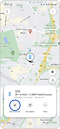
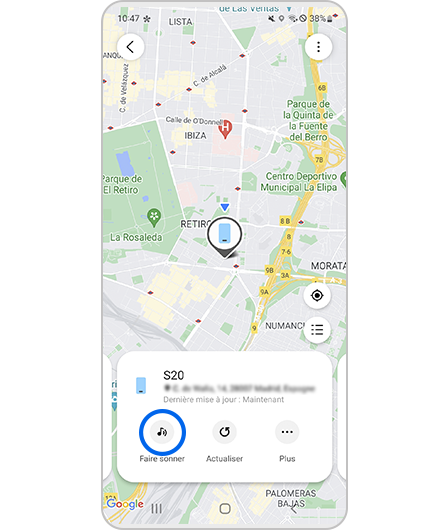


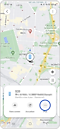
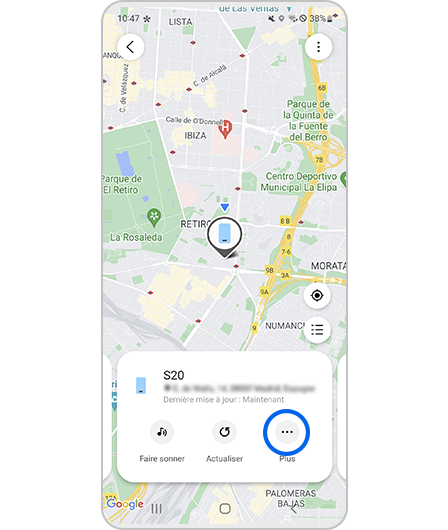
Dacă închideți și deschideți din nou aplicația SmartThings, poziția dispozitivelor dvs. va apărea direct în categoria Find of the Vie, ca mai jos.
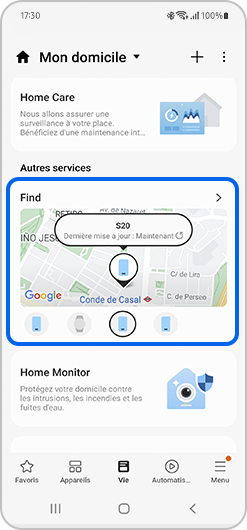
Pentru a șterge cardul Serviciului de Geolocalizare al SmartThings Găsiți din aplicația SmartThings, trebuie doar să accesați fila Life, apoi apăsați pe Mai multe opțiuni (cele trei puncte verticale din partea dreaptă sus a ecranului) și confirmați selectând Ștergerea. Îl puteți reinstala din nou dacă doriți. Ștergerea acestui card inteligent nu dezinstalați funcția SmartThings Find.
- Dacă dispozitivul pierdut nu mai are o baterie sau dacă semnalul Bluetooth nu mai funcționează, acesta nu poate fi găsit prin detectarea offline.
- Dacă mugurii dvs. Galaxy se pierd în timp ce se află în cazul lor, geolocalizarea nu va fi confirmată.
- Când niciun alt aparat Galaxy nu poate ajuta locația celor pierdute în apropiere, geolocalizarea nu va fi confirmată.
- Dacă credeți că dispozitivul dvs. a fost furat, nu mergeți la locul indicat pe card. Contactați poliția.
SmartThings găsesc funcție
Găsesc.
Ai pierdut ceva? Găsiți tableta, ceasul, telefonul Galaxy și alte dispozitive datorită SmartThings Găsiți.
Caracteristici și îmbunătățiri noi facilitează căutarea dispozitivelor dvs.

Ce să fac dacă îmi pierd mobilul?
Accesați site -ul „SmartThings Find” și găsiți sau blocați dispozitivul și salvați datele.
Localizează -mi telefonul
Puteți urma locația și traseul aproximativ al dispozitivului pierdut.
Dacă ați activat opțiunea Trimiteți ultima poziție în găsirea setărilor mele mobile, ultima locație cunoscută va fi trimisă către server înainte de a ieși.
* Disponibilitatea serviciului este probabil să varieze în funcție de dispozitiv și de sistemul de operare.

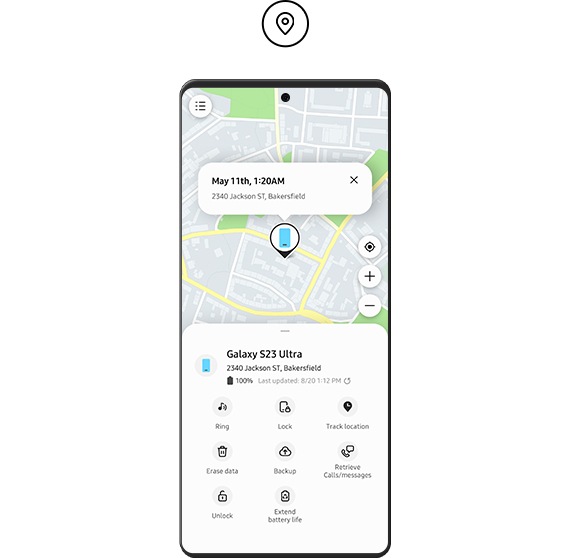
Blochează -mi ecranul
Pe dispozitivul pierdut, puteți bloca ecranul, butonul ON și Samsung Pay.

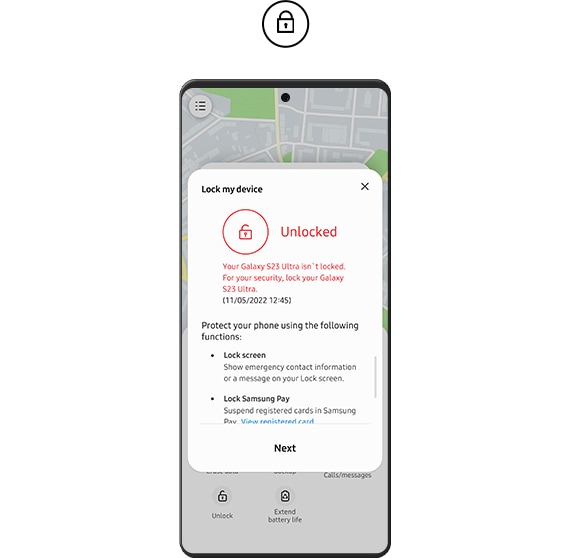
Sună -mi telefonul
Dacă telefonul dvs. este în apropiere, îl puteți găsi lăsându -vă ghidat de tonul de apel care va rezona timp de 1 minut la volum complet.

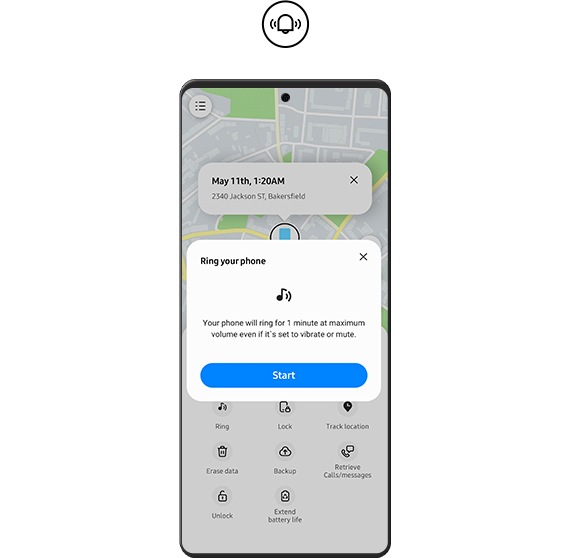
Salvați -vă datele
Vă puteți salva datele pe Samsung Cloud.
* Dacă telefonul dvs. nu este conectat la nicio rețea Wi-Fi, acesta se va conecta la rețeaua dvs. mobilă; Prin urmare, costuri suplimentare care pot fi facturate în funcție de pachetul dvs.

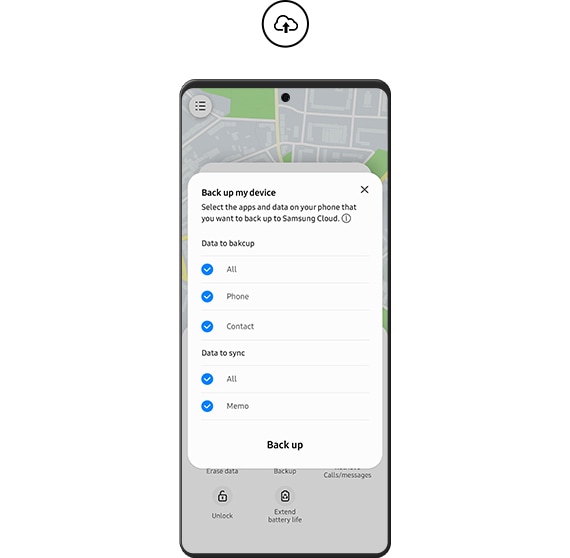
Deblocați -vă ecranul chiar dacă ați uitat parola
Nu este nevoie să vă faceți griji dacă ați uitat codul de blocare a ecranului dispozitivului
(De exemplu, ecranul poate fi blocat prin cod PIN, parolă, diagramă, amprente și iris).
Puteți reseta blocarea ecranului de la distanță de pe site -ul web SmartThings Find.
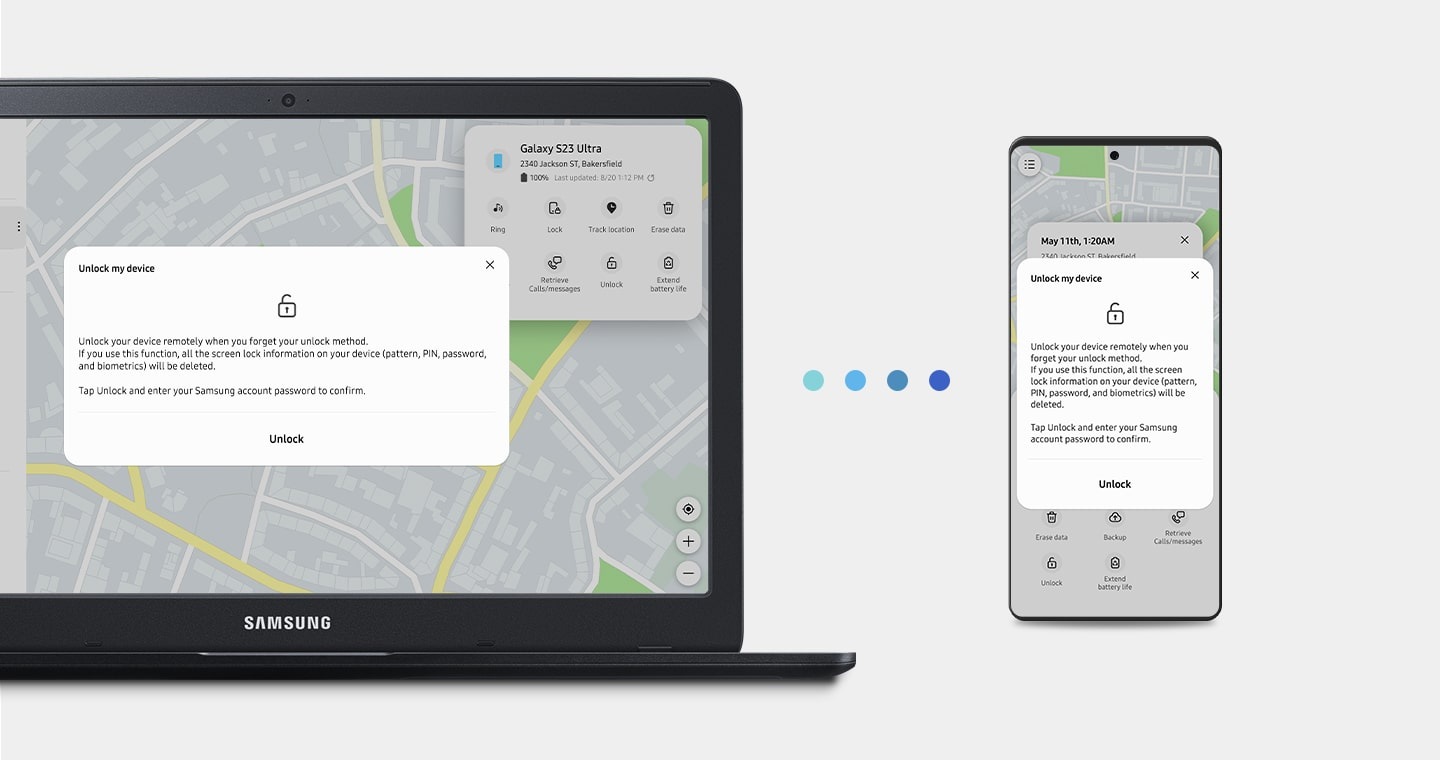
Chiar și dispozitivele offline
poate fi găsit
De îndată ce este activată găsirea offline (căutare offline), galaxia dvs. poate fi detectată dacă este pornită, chiar dacă datele mobile sunt dezactivate. Alte dispozitive Galaxy vor participa la căutarea galaxiei dvs., deoarece „Găsiți noduri” (noduri de cercetare) transmit semnale către serverul care împărtășește locația telefonului pierdut. Așadar, activați constatarea offline și deveniți asistent singur acum: veți fi pe mâini bune dacă pierdeți un dispozitiv mai târziu.


Celelalte dispozitive Galaxy vă pot ajuta
Găsiți -vă Smarttag -ul Galaxy, ceasul sau mugurii dvs. de pe site -ul SmartThings Găsiți și controlați aceste dispozitive de la distanță. Dacă activați constatarea offline (căutare offline) pentru a vă înregistra mobilul sau tableta ca „Găsiți nod” (nod de căutare), puteți găsi cu ușurință mugurii Galaxy, SmartTag și Watch în caz de dispariție.
